在微軟作業系統完成安裝後的第一個動作,自然而是透過 Windows Update 來安裝可用更新,除了修復已知問題,同時也避免已知作業系統漏洞遭運用的情況發生,微軟為了提升系統更新的使用者體驗,在 2016 年年底推出了Unified Update Platform (UUP),透過單一的整合更新平臺,使用 Windows 10 的使用者在進行系統更新時,僅下載現行系統環境所需更新檔案,大幅降低所需下載的檔案大小。依據 Bill Karagounis 在 Windows Blogs 所發表的 An update on our Unified Update Platform (UUP) 一文顯示,相較原本的更新機制,節省了原本所需下載檔案空間大小的 35%。
很快的在 UUP 整合更新平台推出後, 像是 Windows 10 Help Forums 所釋出的 UUP to ISO 或者在 GitLab 上的 UUP dump downloader 專案等軟體,都是透過 UUP 整合更新平臺打包檔案的方式,來整合並產生包含服務堆疊更新(Cumulative Update)光碟映像檔,隨著時間的推移,以往的輔助工具已不再維護,但總有新秀接棒,這邊要與大家分享 UUP dump 網站的服務,使用者只需根據需求選擇項目,即可自動生成下載腳本工具包,製作多合一版本的光碟映像檔變得輕而易舉,只需幾個簡單步驟就能完成。
儘管微軟官網提供作業系統光碟映像檔下載服務,但使用 UUP dump 來建構最新正式版本的作業系統仍然具有優勢。以 Windows 11 為例,目前官網提供的下載版本為 Windows 11, version 23H2 [22631.2861] (Updated December 2023),使用其完成安裝後,仍需要透過 Windows Update 下載並安裝更新。然而,通過 UUP dump 腳本封裝,即可獲得最新的正式版本,省去了額外的更新步驟。
操作流程(下載UUP腳本)
開啟官方首頁
請直接開啟官方首頁,連結如下 : https://www.uupdump.net/
選取版本類型
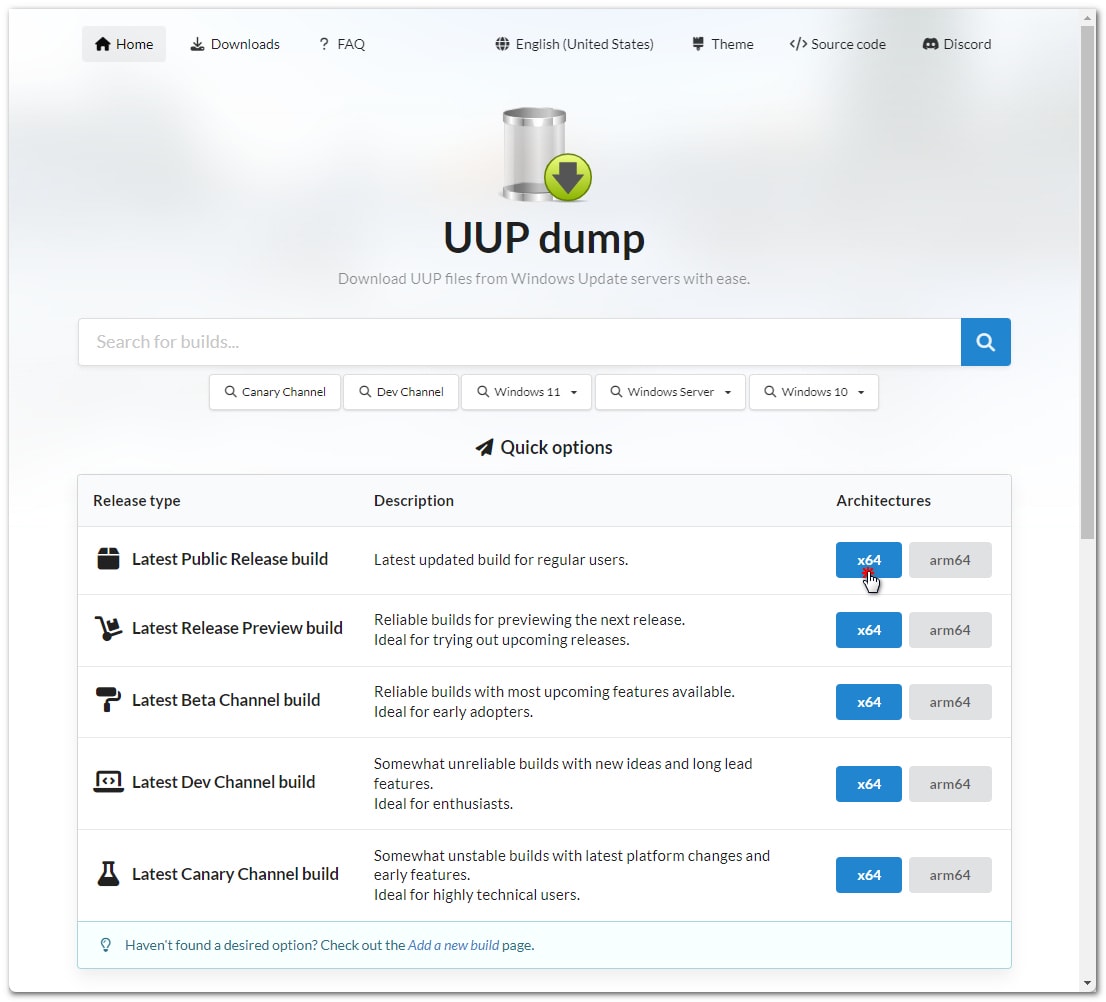
網站本身就有提供快速選項(Quick options),包含公開發行(Public Release)、發行預覽(Release Preview)、Beta Channel、Dev Channel及Canary Channel等組建通道的對應作業系統架構選項(x64或arm64),一般來說公開發行(Public Release)即可滿足一般使用者需求,這邊以最新公開版本(x64)為例。
選取組建版本
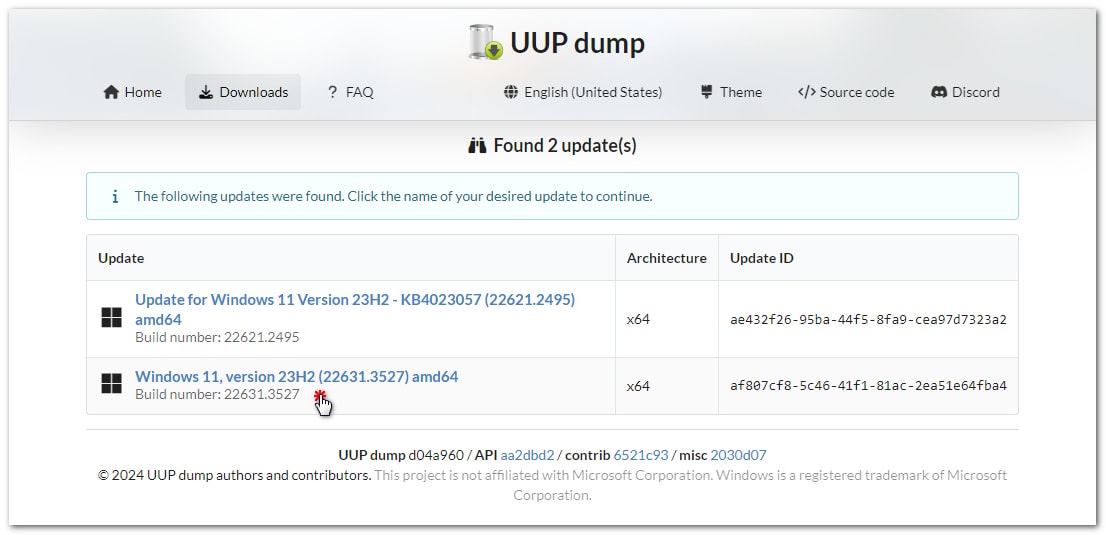
這時會顯示當下符合條件的最新公開發行(Public Release)組件版本,這邊點選Windows 11, version 23H2 (22631.3527) amd64
選取系統語系
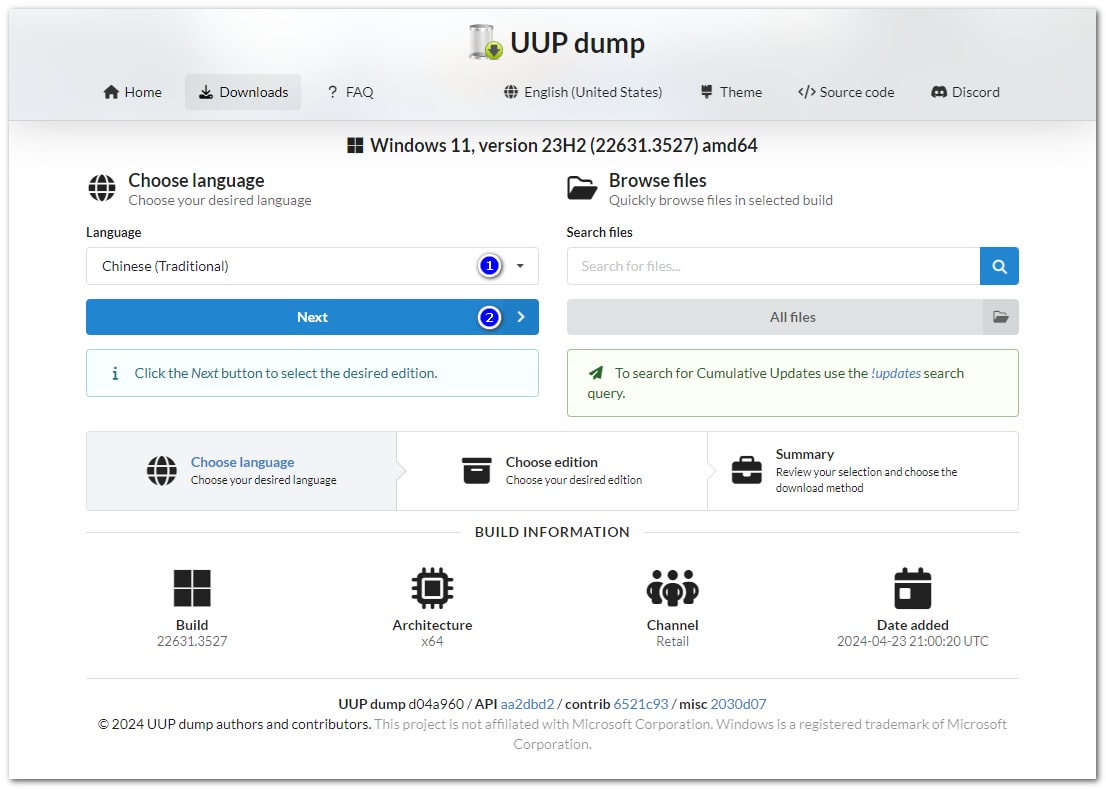
選取作業系統語系為繁體中文 Chinese (Traditional),然後點擊「下一步(Next)」
選取封裝版本
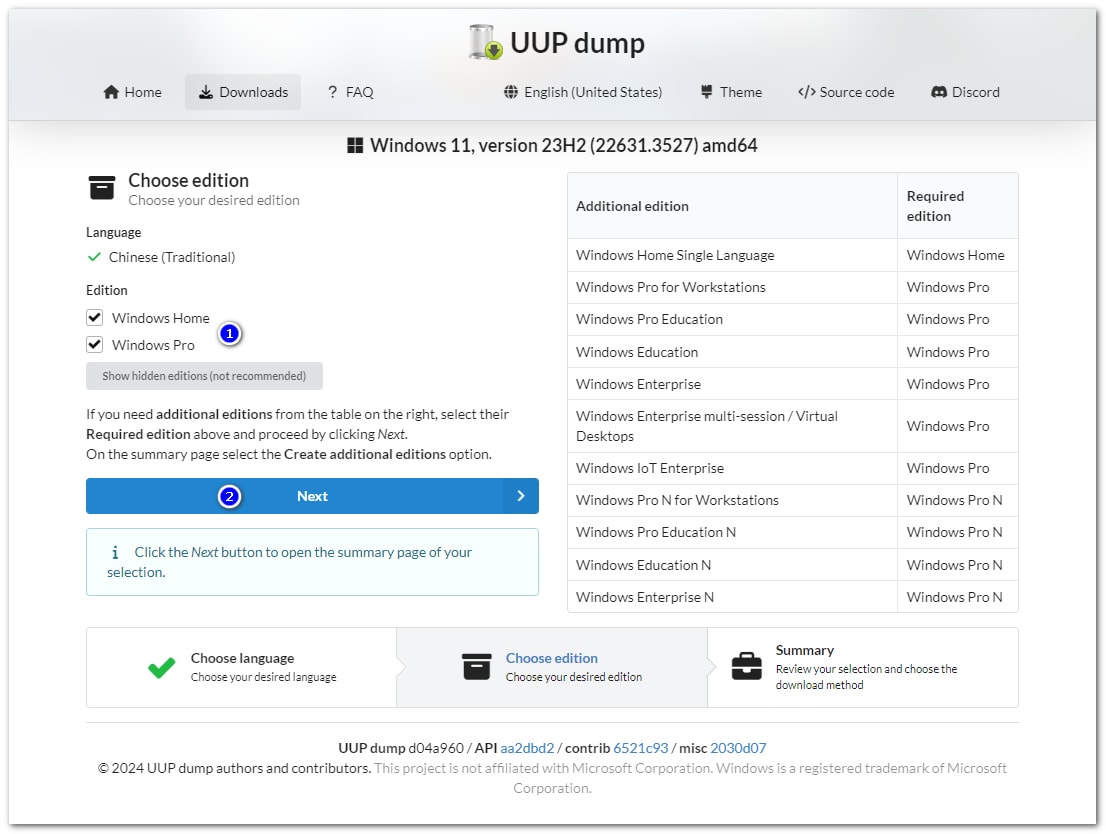
預設勾選 Windows 10 Home 與 Pro Edition,使用者可視自己需求進行調整
建立下載工具包
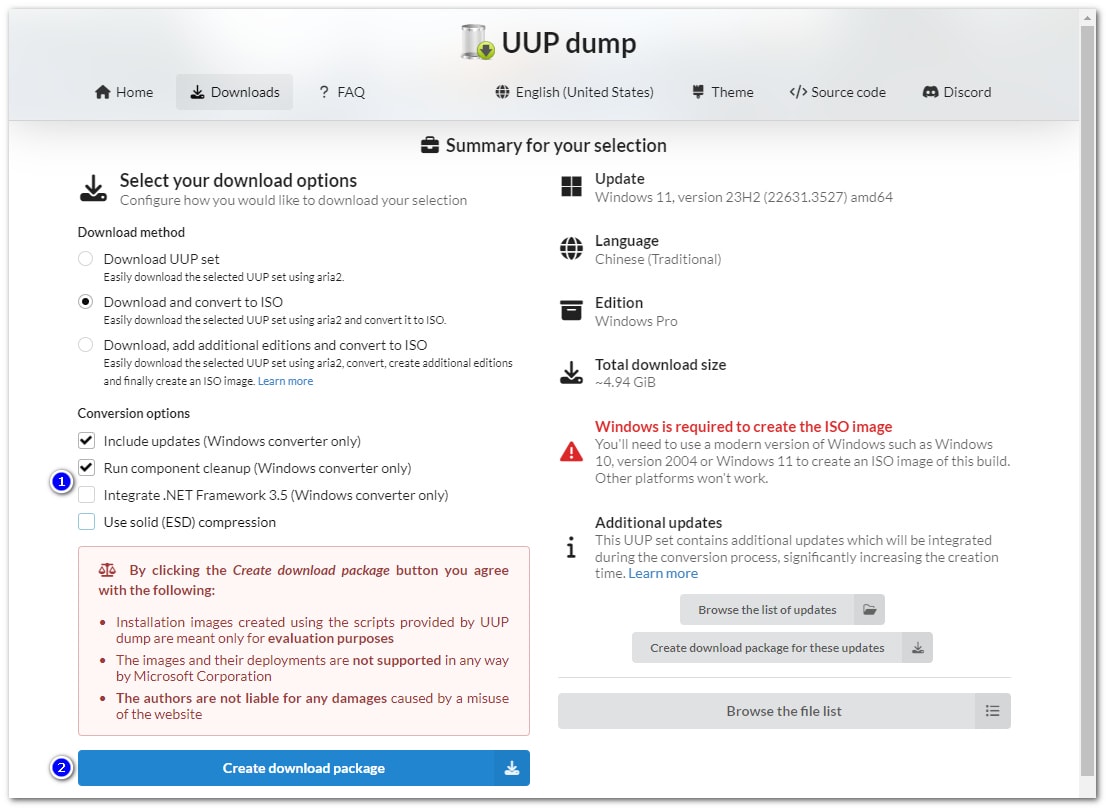
除非有特別需求,下載方式(Download method)維持下載並「轉換成映像檔格式(Download and convert to ISO)」即可,至於轉換選項(Conversion options),個人會全部勾選來組建最小體積的光碟映像檔,詳見「常見問題」章節,確認後點擊「建立下載套件(Creat download package)」
操作流程(建立光碟映像檔)
由於腳本大量使用 DISM (Deployment Imaging Service and Management Tool) 進行 Windows 映像檔管理與部署,舊版無法完整提供必要功能,進而導致腳本運作錯誤,封裝作業環境必須是Windows 10, version 2004 或 Windows 11 以上版本。
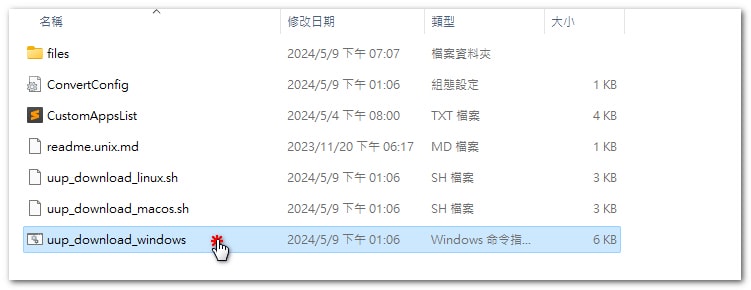
下載完成後,將壓縮檔內檔案解壓縮到任意資料夾,滑鼠雙擊執行檔案(uup_download_windows.cmd)
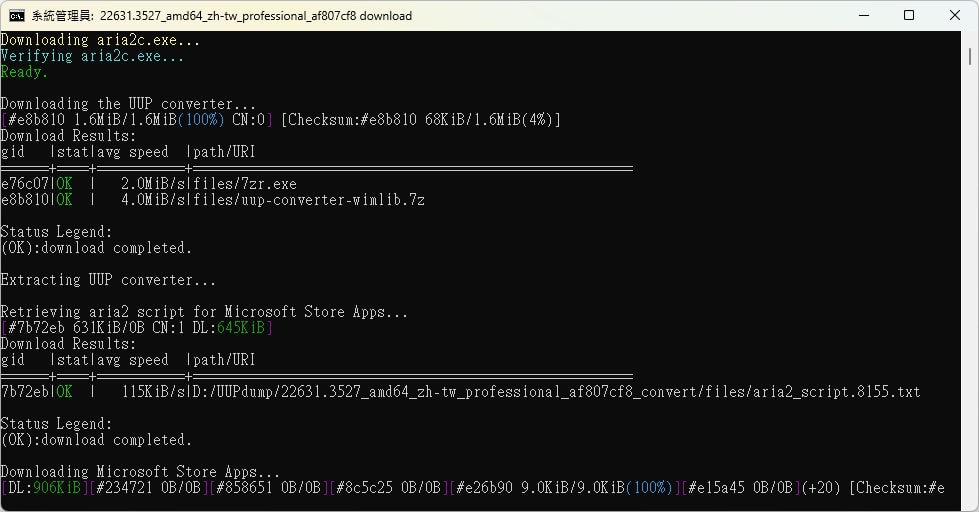
這時會腳本會先取得檔案下載清單,並使用 aria2 從 UUP 整合更新平台下載所需檔案
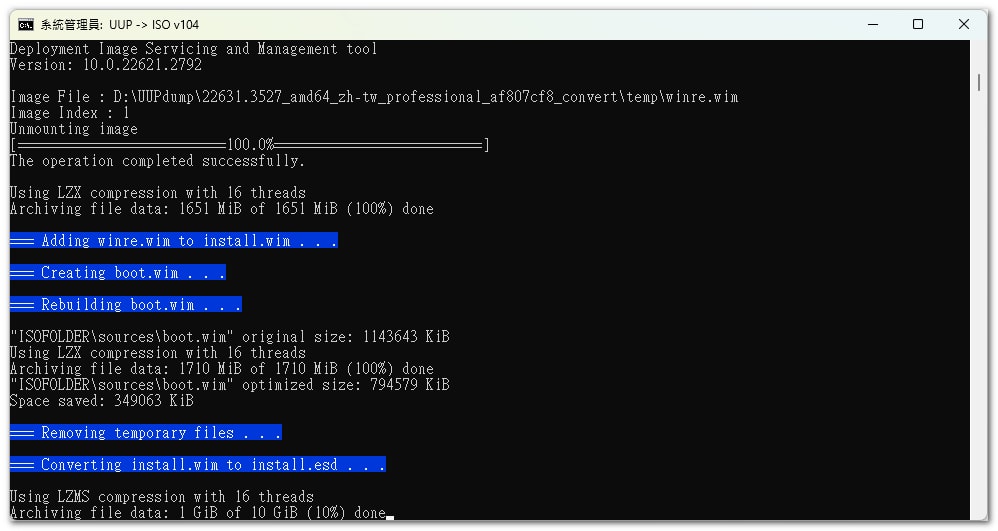
檔案下載完畢後,腳本會繼續進行相關檔案封裝作業
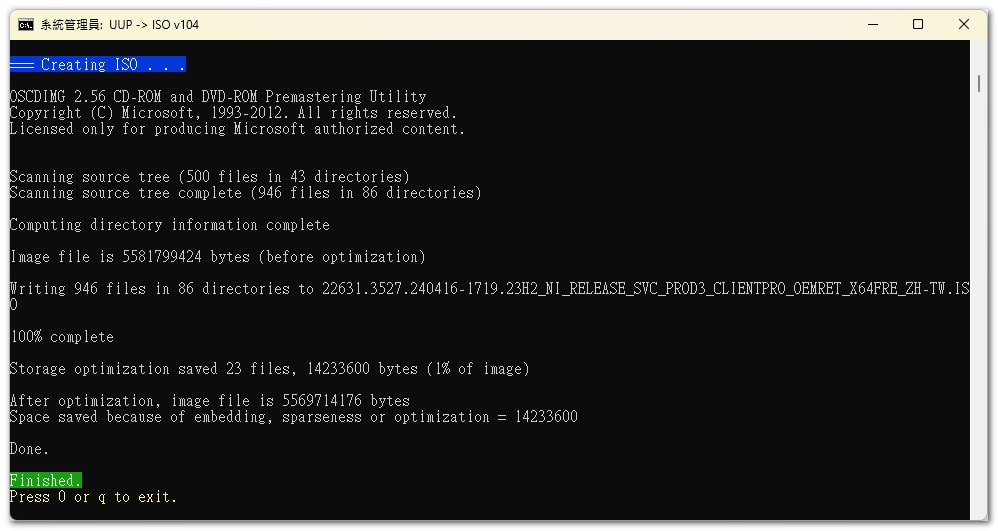
看到「Press 0 to exit.」則代表光碟映像檔封裝完成,這時按下「 0」跳出命令提示字元
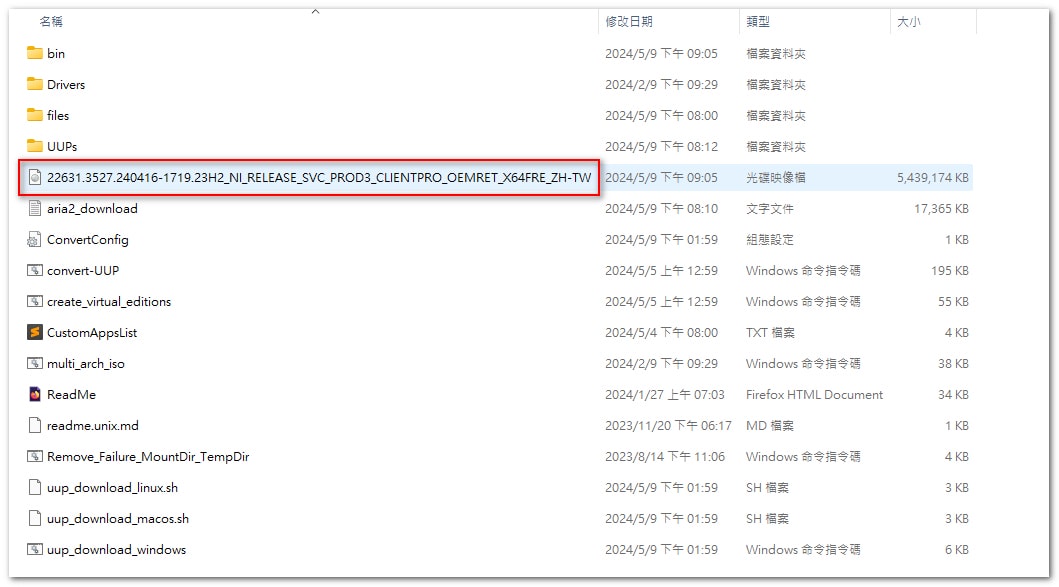
這時自訂資料夾下就會出現封裝好的光碟映像檔,可直接使用 Rufus 這類型軟體來製作可開機隨身碟
常見問題
Feature 與 Cumulative Updates 差異
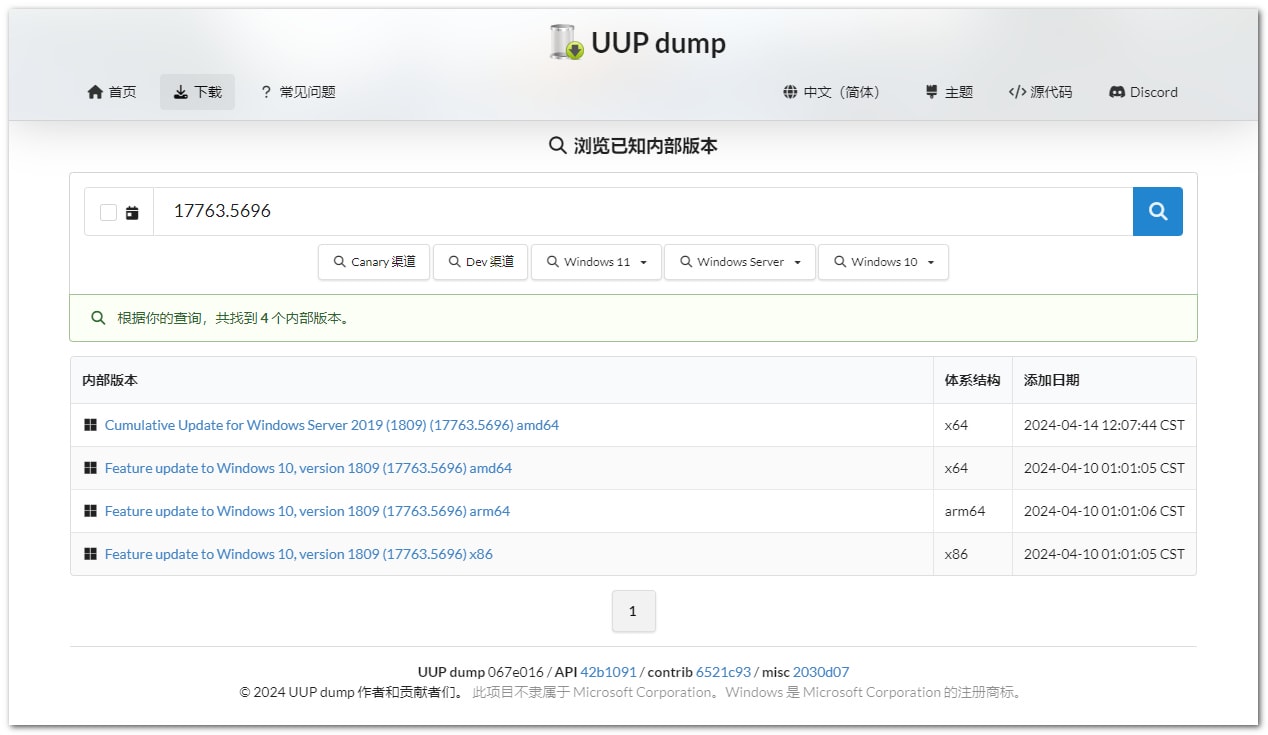
Windows Cumulative Update(累積更新)和 Feature Update(功能更新)是 Windows 操作系統維護和升級的重要機制,兩者有不同的目的和內容。以下是它們的主要區別:
Windows Cumulative Update(累積更新)
- 頻率:通常每月發布一次,通常稱為“Patch Tuesday”或“Update Tuesday”。
- 內容:包含自上次更新以來所有安全更新和非安全更新的合集。這意味著即使錯過了幾個累積更新,只要安裝最新的一個,就可以獲得之前所有的修復和更新。
- 目的:主要是修復安全漏洞、修正錯誤、改進性能以及解決已知問題。累積更新不包括新的功能,主要是維護現有功能的穩定性和安全性。
- 大小:一般較小,因為它們只包括增量更新和修補程式。
Feature Update(功能更新)
- 頻率:通常每年發布一次或兩次,常見的是春季和秋季。
- 內容:包含新的功能、重大改進和界面變更。每次功能更新都會引入新的特性、用戶界面改進、系統增強以及性能提升。
- 目的:引入和更新操作系統的新功能和特性,改善用戶體驗,提升系統整體能力。
- 大小:通常較大,因為它們涉及系統核心的變化和新增功能的安裝。
- 版本:功能更新通常會更改 Windows 版本號。例如,從 Windows 10 1909 更新到 2004。
總結來說,Windows Cumulative Update 側重於安全性和穩定性的維護,而 Feature Update 則側重於引入新的功能和改進系統體驗。
如何查詢封裝更新列表
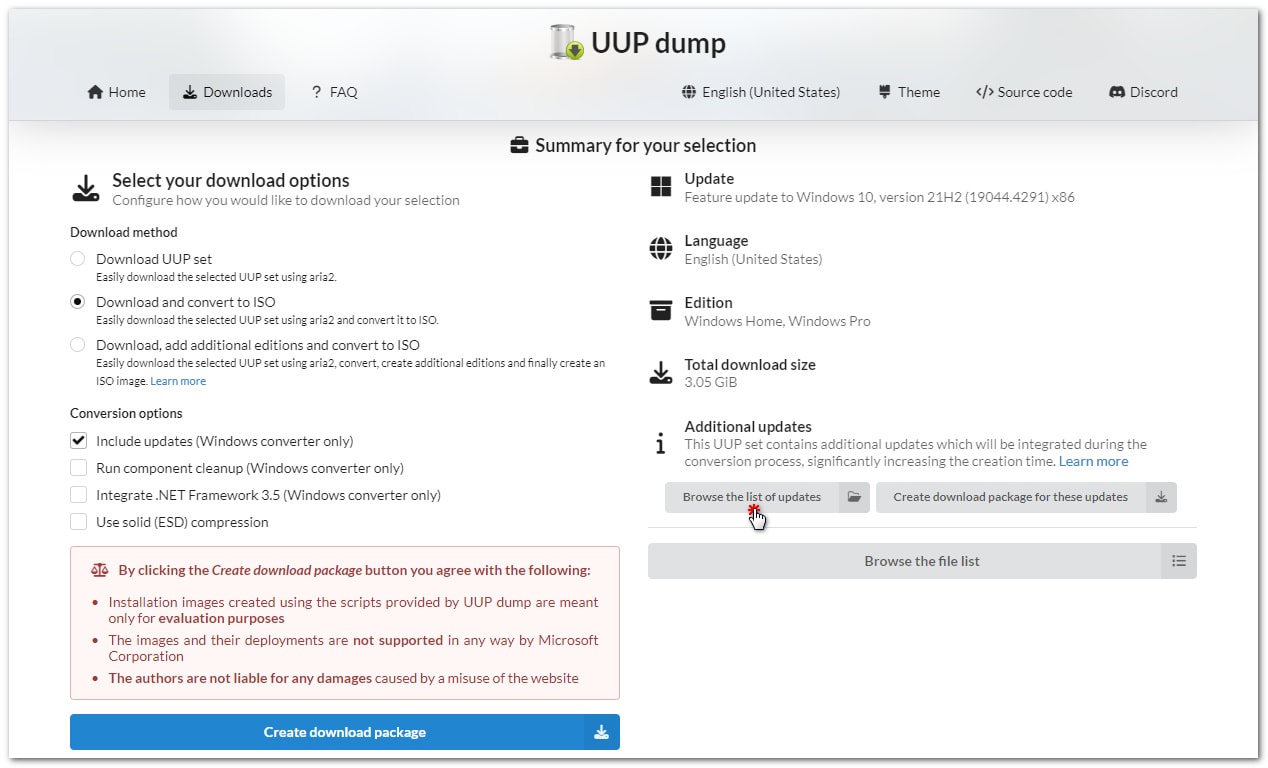
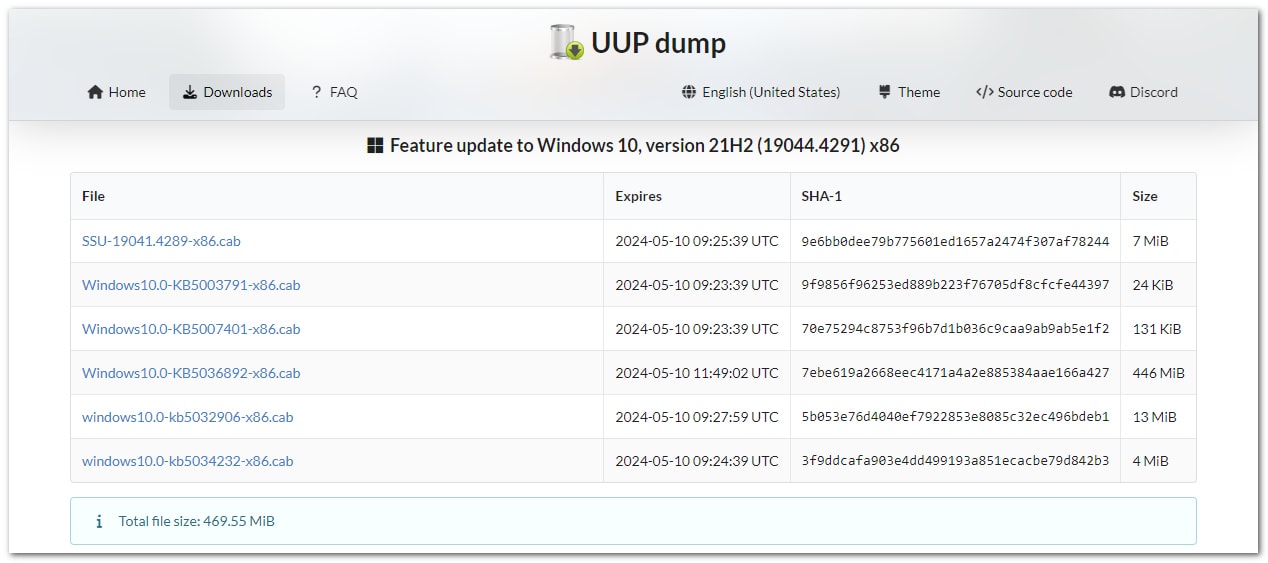
在「 建立下載套件」這個步驟,網頁「 選擇項目摘要(Summary for your selection)」下方,有個「瀏覽更新列表(Browse the list of updates)」的按鈕,點擊後即可看到封裝清單。
轉換選項(Conversion options)說明
除了預設選項外,分別還有「在整合更新後執行清理工作(Run cleanup after updates integration)」、「整合 .NET Framework 3.5(Integrate .NET Framework 3.5) 」及「使用 install.esd 而非 install.wim 建立 ISO 檔(Create ISO with install.esd instead of install.wim)」,各選項說明、建議與差異比較如下。
- 在整合更新後執行清理工作
作業系統整合更新時,仍會保留舊版備份檔,整合後執行清理空間,可以節省不少空間,不過要注意的是,一旦進行清理動作,就無法在安裝作業系統後反安裝更新 - 整合 .NET Framework 3.5
Windows 10/11 預設不會安裝 .NET Framework 3.5,如果手邊的程式還有需求,又不想要在安裝完作業系統後,還得手動到「啟用或關閉 Windows 功能」去安裝,可在組建階段就預先整合 - 使用 install.esd 而非 install.wim 建立 ISO 檔
要進行封裝,就得是WIM(Windows Imaging Format)的映像檔格式才能掛載,不過使用LZMS的BSD(Electronic Software Download)相較使用只能使用LZX的WIM有這更佳的壓縮比例,再完成封裝後將檔案透過wimlib進行壓縮,亦可有效節省空間

如何下載特定組建版本作業系統
如果因為特定需求,需要透過UUP來特定組建版本作業系統,可以透過微軟官網所提供的Windows 10 版本資訊、Windows 11 版本資訊及Windows Server 版本資訊,找到標的組建版本。
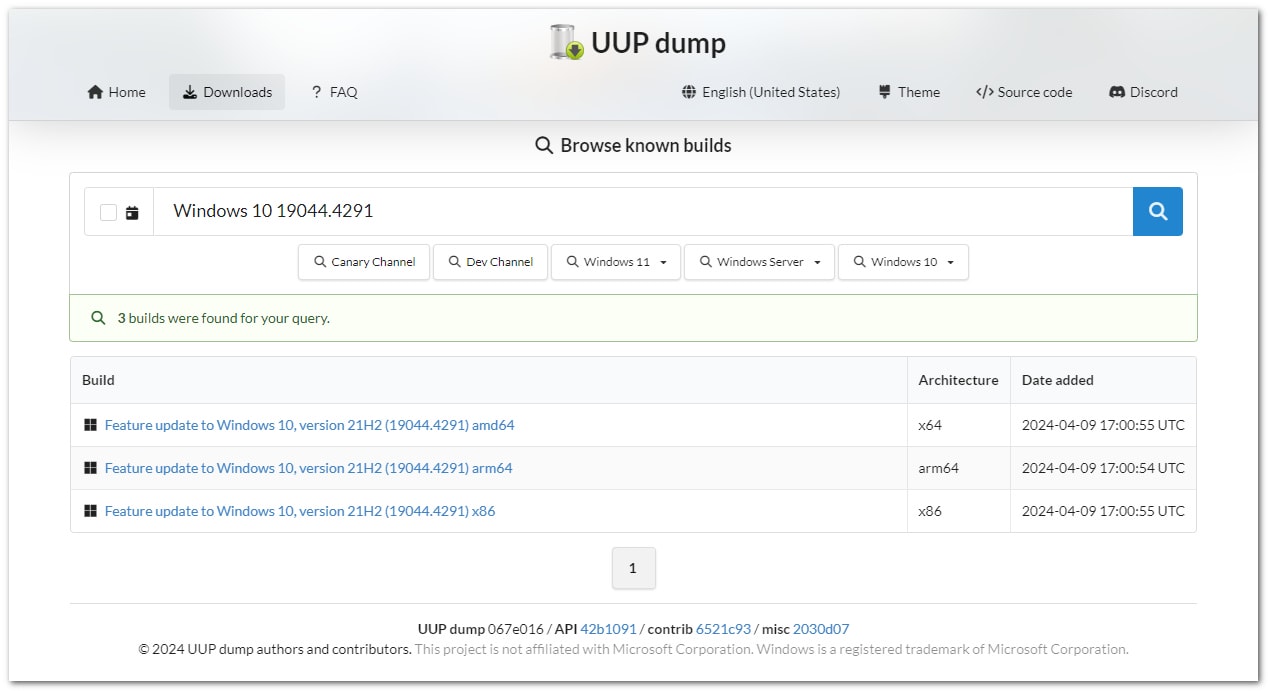
以查找 Windows 10 LTSC Version 21H2 (OS build 19044) 最新版本為例,在上述網頁就可找到最新組建為 2024-04-09 所釋出的 19044.4291,回頭再到 UUP dump 輸入 Windows 10 19044.4291,就可以找到包含 x86、x64 及 arm64 三個架構的 Feature update to Windows 10, version 21H2 (19044.4291) 可以下載。



